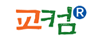| 교컴 키우기 자발적 후원 |
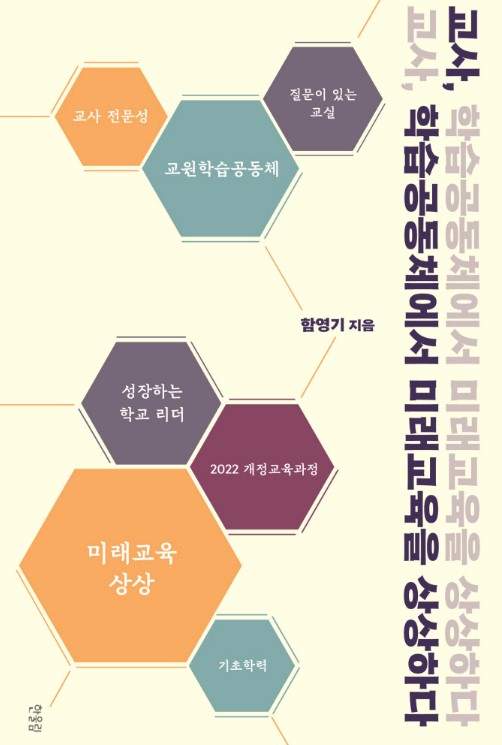
|
- 1가입인사
- 2슈링클스(Shrinkles) 열쇠고리(keyring) 제작 학습지
- 3초대! 『기준 없이』 출간 기념 스티븐 샤비로 강연 (2024년 4월 20일 토 오전 10시)
- 4그림으로 공부하는 과학사
- 5페임랩(Fame Lab) 학습지
- 6새 책! 『육식, 노예제, 성별위계를 거부한 생태적 저항의 화신, 벤저민 레이』 글·그림 데이비드 레스터, 마커스 레디커·폴 불 엮음, 김정연 옮김, 신은주 감수
- 7마음 속 우편함
- 8새 책! 『죽음의 왕, 대서양의 해적들』 글·그림 데이비드 레스터, 글 마커스 레디커, 폴 불 엮음, 김정연 옮김, 신은주 감수
- 9스무가지 조언
- 10사랑의 다른 말
|
| 교컴 포토갤러리 |
교컴 디카강좌
[강좌]디지털 사진인화의 모든것
흔히 디지털 사진을 인화할 때에 인터넷 인화사이트를 이용하곤 하지요.
요근래 부쩍 늘어난 인화사이트를 보면 여러 가지 기능들이 부과되어 웹 앨범등을 만들기도 하고
자신의 FTP 계정처럼 사용할 수 있기도 하지요...
그럼 인화에 대해서 알아보도록 하겠습니다.
먼저 디지털인화와 사진프린트에 대하여 구분할 필요가 있겠습니다.
디지털인화는 디지털 사진으로 촬영한 이미지를 가지고서 인화지에 빛(레이저)으로 감광을 한후, 인화액과 세수절차를 거친후 사진으로 나오게 됩니다. (일반 필름의 경우는 필름에 빛을 쬐어서 인화지에 감광을 하지요~)
반면, 프린트는 포토전용지에 잉크를 분사하는 잉크젯과 고체성프린트를 이용하여 열을 가하여 찍어내는(?) 염료승화식이 있으며, 토너나 고체잉크인 레이져 방식이 있습니다.
얼마전 학교 칼라레이져프린트로 사진을 프린트 한적이 있었더랬지요... 일반 잉크젯에 비해 멋진 프린트 품질을 볼 수 있었습니다.
말씀 드리고 싶은 것은 염료 승화형 레이저프린트건 잉크젯 프린트건 프린트로 뽑은 것은 모두 프린트라고 생각하시면 된다는 말씀이지요?
덧붙여 말씀드려 포토프린트라는 것은 C,M,Y,K 의 네가지 잉크가 분리되어 있는 것을 포토프린트라고 합니다. 마치 인쇄물을 만들 때 분리하여 인쇄하는 것과 마찮가지이구요.
어느분께서 질문하신적이 있는데요
일반적인 디지털 인화는 RGB칼라를 이용하기 때문에 CMYK로 저장하실 필요가 없으며 대부분 JPG 이미지면 출력하는데 문제가 없겠습니다.(이미지 포맷에 대한 아래의 주석 참고)
얼마전까지만해도 프린트를 이용한 사진 인화는 일정시간이 지나면 색깔이 버라곤 했지만 최근 많은 수의 다양한 잉크가 개발되어 색상이 변하지 않는 포토 프린트도 많이 개발되었다지요.
위에 제시된 사진은 소니에서 나온 염료승화형 사진인화 프린터입니다. 소니스타일에 가시면 더 많은 제품을 보실 수 있구요... 현재 용산전자상가에 가시면 10만원대 보급형 염료승화형 프린터도 쉽게 만나보실 수 있답니다.
그럼 프린트에 대한 이야기는 여기서 그만하도록 하구요... 우리가 인터넷 인화사이트에 주문하는 디지털 인화에 대해서 알아보도록 하겠습니다.
디지털 인화에 대한 복잡한 이야기는 첨부파일을 참고하시구요. 그냥 디지털인화는 중간의 방법은 좀 다른지만 하여간 기존의 필림사진을 인화 한 것과 같은 사진을 출력하는 인화방식이라고 생각하시면 되겠습니다.
인화사이트에 사진을 맡기는 이유도 여기에 있지요. 대부분의 인화사이트에서는 이러한 디지털인화과정을 거쳐 인화서비스를 해 주기 때문입니다. 가격도 포토프린터를 집에서 운영하는 것보다 경제적인편이구요.
그럼.. 인화 사이즈에 대한 상식을 위해서 디지털 이미지의 해상도에 대하여 알아보도록 하겠습니다.
디지털이미지의 해상도선생님들께서는 가끔씩 800*600해상도이니, 아니면 640*480해상도이니 하는 말들을 들어 보았을 것입니다. 사진인화를 주문해보신 분들 가운데 특히, 주문시에 이미지 해상도가 부족하다거나 촬영할 때 해상도를 높여서 찍어야 사진을 인화할 수 있다는 말을 들어보신 분도 있으실거예요. 하지만 이때 과연 해상도란 무엇인지, 또 픽셀은 무엇인지... 크기와 관련해서는 \'m\'나 \'cm\'밖에 모르시던 분들이라면, 정말 이런 부분은 헷갈릴 수 밖에 없습니다.
이미 잘 알고 계신분들도 있으시겠지만 다시한번 짚고 넘어가기 위해서 해상도에 대한 이야기를 간단히 해 보겠습니다.
픽셀이란?
컴퓨터가 모니터에 이미지를 나타낼 때, 일일이 점들을 찍어서 나타내는데, 이 점들을 픽셀이라고 합니다.
여러분들이 자주 들어오던 640*480 해상도니 하는 말들은 모니터에서 화면에 찍을 수 있는 점의 개수를 나타내는 말이지요. 따라서 \"해상도가 640*480이다\"라는 말은 가로 640개와 세로 480개의 점으로 이미지가 이루어져 있다는 뜻입니다. 이 숫자가 클수록 이미지의 크기가 비례적으로 커집니다. 디지털카메라에서 표준으로 자리잡은 이미지 해상도는 640x480, 1024x768, 1600x1200, 2048x1536 등 입니다 (카메라 옵션에서 사진사이즈를 정할 때 보셨지요?)
그럼 dpi(dot per inch)란 무엇일까요?
dpi의 정의는 1인치 당 들어가는 점의 개수를 뜻합니다. 결국 dot란 이미지를 출력할 때, 1인치 안에 얼마나 점을 조밀하게 찍어 줄 것인가를 말하는 것입니다.
이 두가지를 정확하게 이해하면 3x5 등으로 표현하는 사진사이즈를 이해할 수 있게됩니다. 어떤크기로 찍어야 원하는 사이즈의 사진을 출력할 수 있을까 하는 궁금증을 해결할 수 있으시지요... (물론 무턱대고 외우셔도 되지만 한번쯤 이해를 도와 보시는 것도 좋으실 것같네요)
1200x1800 해상도의 이미지를 150dpi로 출력을 하게 되면 8x12 인치 크기가 됩니다 (1인치 면적에 150개의 점을 찍으니 1200/150=8, 1800/150=12). 이미지를 300dpi로 출력을 하게 되면, 절반의 크기인 4x6 인치 크기가 됩니다. 거꾸로 1200x1600 해상도의 이미지를 6x8 (D6) 사이즈로 인화를 하면 dpi는 200이 됩니다. (1200/6=200, 1600/8=200) 무진장 쉽지요?
중요한 것은 일반적으로 컴퓨터 모니터로 표현되는 사진은 72dpi(dpi= pixel per inch)정도입니다. 포토샵에서 볼 때 가로세로 20Cm이상이었는데도 사진을 인화하면 더 작은 사진으로 인화되는 이유는 사진인화에서는 표준 인화 dpi를 200~300dpi로 보고 있기 때문이지요. 이 때문에 모니터에서는 보이는 이미지 사이즈보다 1/4 정도 작게 사진이 인화되게 됩니다. dpi가 높을수록 사진은 정밀하게 인화가 되기 때문에 그렇게 설정하고 있답니다. 만약 dpi가 150 이하로 떨어지게 되면, 너무 품질이 떨어지기 때문에 인화를 하지 않는 것이 좋습니다.
그럼 이해가 되셨으리라 믿고 인화사이트에서 제공하는 인화사이즈와 조건에 대하여 말씀드리도록 하겠습니다.
디지털 사진인화 사이즈도 일반적인 필름의 인화기준으로 규격화 되어 있지요. 그래야 혼돈이 없겠지요? 어차피 사진은 사진이니 말입니다.
흔히 말하는 3x5사이즈는 3.5x5인치입니다. 그외의 사이즈는 정확한 사이즈입니다.
그리고 인화지의 0.5mm는 자동인화기기의 경우 잘려나오게 되어있습니다. 이유는 두루마리로 되어 있는 인화지를 롤러가 말고 들어가는 부분일 것으로 추정됩니다(인화기기를 분해해보지 못해서^^)
대략적인 인화사이즈별 가격 및 이미지파일 기본해상도 조건은 다음과 같습니다.
(업체마다 어느정도 차이는 있겠지요? 위의 해상도에 대한 내용을 이해하신분이라면 아래 표의 이미지 파일 조건도 이해가 가시리라 생각됩니다.)
|
이때 페이퍼 풀이니 이미지 풀(필름풀)이니 하는 옵션이 있는데요
인화용지 사이즈와 상관없이 사진을 다 살려서 인화 하시려면 \'이미지풀(필름풀)\'
인화지의 여백없이 사진을 인화 하시려면 \'페이퍼풀\' 입니다.
이러한 말을 하는 이유는 대부분의 사진이 이미 황금비율로 인화용지의 가로세로 비율과 같긴하지만 때로 사이즈를 편집한 사진의 경우는 그렇지 않을때도 있거든요. 그래서 사진이미지를 짤리지 않게 모두 인화용지에 넣게 되면 가로나 세로 어느 한쪽에 여백이 생길 수도 있게 되기 때문이지요. 그런데 그게 보기 싫다... 가로나 세로 조금 짤려도 좋으니 인화 용지에 꽉 차게 사진을 인화 하고 싶다 하실 때에는 페이퍼 풀을 사용하게 되는 것입니다. 그리고 이렇게 인화 한 옵션에 따라 무테와 유테를 결정하게 되는 것이구요 페이퍼 풀이건 이미지 풀이건 상관없이 가장자리에 테를 두를 것인가(증명사진에 보통 하얀 여백이 있잖아요 그것처럼, 일반 필름 사진에도 이런 옵션은 있지요)
다시말씀드리면 보통 가로 세로 비율이 일정한 사진의 경우는 페이퍼 풀이건 이미지 풀이건 크게 상관없이 인화 하셔도 되구요. 가로세로 사진 사이즈가 변환된 것이라면 이미지 풀로 인화 하신 후 가장자리를 잘라내시는 것이 좋겠습니다. 안그러면 인화 용지 비율에 따라 사진이 잘리니까요. 뭐 사진이 잘려도 할 수 없다 생각하실 때는 반대가 되겠네요...^^ 그 후에.. 흰테를 두른 사진을 뽑으시려면 \"유태\" 아니면 \"무태\"를 선택하시면 되겠습니다.
인화서비스 이용방법
여기서 주목해야할 것이 앨범만들기인데요... 인화업체마다 개인별 앨범공간을 제공해 주곤하거든요. 200메가나 주는 곳들도 상당수 있습니다. 이곳에 사진을 가끔 백업해 놓기도 하지요... 꼭 인화 할 사진이 아니더라도 앨범형식으로 올려 놓고 보기도 하구요.
여러사이트를 둘러보시구요 마음에 드시는 사이트를 선택하신후 적절히 사용하시면 되겠습니다.
그럼 마지막으로 Exif 정보(메타정보)와 인화의 관계에 대하여 설명하도록 하겠습니다.
디카사진의 특징 중의 하나가 메타정보가 모두 기록된다는 것 알고 계시지요?
이러한 메타정보(Exif)와 인화는 어떤 관계가 있을까요?
현재 출시되어 있는 디지털 인화기기의 경우(인화 업체에서 사용하는), 인화시 Exif정보를 참고하게 됩니다. 특히, 노출과 사이즈를 참고한다지요?
이때 중요한 것은 포토샵등에서 사이즈와 해상도를 조절하였는데도 그냥 저장을 하게 되면 Exif 정보가 그대로 남아있게 되어, 조정한 해상도와 Exif에 기록된 해상도가 달라지는 경우가 종종 있습니다. 인화기기는 메타정보를 읽어들여 남아있는 좌우 크기의 픽셀을 참조하여 인화하게 되므로, 이런경우 비정상적인 인화가 일어나기도 한다는 것입니다.
예를들면 1024*768 의 사진을 포토샵에서 dpi를 올리기위해 2048*1436 으로 뻥튀기를 한 후 저장을 했다면, 인화는 1/4 만되어 나오게 됩니다. 메타정보에는 1024*768로 되어 있으니까요... 이를 방지하기 위해서는 Exif정보를 제거하면 되겠지요.(제거 방법은 jpg가 아닌 다른이미지로 저장하거나, 포토샵의 경우 Save for Web으로 저장하면 가능합니다.)
또한, 작품사진을 찍었을 경우, 즉 임의대로 노출 부족사진이나 노출오버의 사진의 경우도 마찬가지로 저장된 노출정보에 따라서, 인화기기가 자동으로 노출을 보정(마치 포토샵의 Auto Level과 유사하나 실제로 적용되는 방법은 다름-인화기기 제조업체의 노하우라고 합니다.)이 되어 임의대로 어두운 사진은 밝게나오거나 밝은 사진이 어둡게 나오는 경우가 있습니다.
따라서, 자신의 사진을 정확하게 인화하고자 한다면,
첫번째로는 모니터를 보정해야만 합니다. (인화업체 등으로 부터 Strip파일등을 받아서 색상과 밝기를 보정합니다.)
두번째로는 Exif정보를 제거한후 인화를 하면, 자신이 원하는 사진을 좀더 정확하게 얻을 수 있으며,
세번째로는 모니터상에서 약간 과도할 정도의 샤프니스(Sharpeness)를 주면 좀더 선명하게 나옵니다.
또한, 참고로 현재 제조된 인화기기의 경우 sRGB만을 받아드리므로, 256단계의 Gray Scale 과 같은 흑백 사진으로 모드를 변환한경우(포토샵에서)에는 실제보다 1/4이 작게 인화됩니다. 이유는 지니고 있는 픽셀의 값이 트루컬러의 1/4정도 되기 때문이겠지요?(여기까지는 복잡하면 잊으시고...) 하여튼 이 경우에는 흑백모드로 변환하지 마시고 채도를 완전히 감소시키는 것으로(포토샵에서 Ctrl+Shift+U에서 Saturation을 0으로) 컬러를 흑백으로 죽이시면 원리적으로는 컬러사진과 같기 때문에 이러한 문제를 해결하실 수 있겠습니다.
휴~ 장황한 글 읽어주셔서 감사하네요...^^
그럼 마음에 드는 사진 보정 잘 하셔서 고르신후... 인화 업체에 주문해 보세요... 인화 크기 결정하실 때 원본사이즈 적당한 것으로 올리시는 것 잊지 마시구요...
좋은 사진 많이 인화해 보시기 바랍니다...^^
그럼 또 쉬리릭~~
--------------------------------------------------
참고 : 각종 사진 이미지 파일 포맷에 대하여
디지털이미지의 파일형식
디지털 카메라에서는 jpg, tiff, raw 등의 파일형식이 사용됩니다. bmp나 gif는 컴퓨터나 인터넷에서 많이 쓰이기는 하지만 디지털카메라에서는 사용되지 않습니다.
대개의 디지털 카메라 이미지는 대부분 jpg 파일형식을 가지고 있습니다 jpg 형식이 tiff나 raw와 비교하여 월등하게 파일사이즈가 작고, 촬영일, 셔터속도, 조리개개방치 등 촬영정보등을 파일에 기록할 수 있기 때문입니다.
여러 가지 사진 이미지 파일 포맷
RAW
RAW 파일 형식이란 디지털카메라의 CCD로부터 바로 만들어진 일차 데이터입니다. 대개 RAW data는 파일 호환성을 위해 파일의 고유 특성을 나타내는 헤더 부분이 없고, 데이터 부분도 아무런 서식 정보나 편집 정보도 갖지 않습니다.
RAW 이미지 파일에 헤더 정보가 없으므로, 컴퓨터가 이미지의 크기나, 컬러 수, 해상도 등을 자동으로 인식할 수 없습니다. RAW 파일 이미지를 그대로 재현하기 위해서는 원래의 해상도와 컬러를 정확히 일치시켜 준 상태에서 읽어들여야 합니다. 이때는 제조업체에서 제공하는 TWAIN이라는 프로그램을 이용해야 합니다.
TIFF (Tagged Image File Format)
TIFF형식(.tif 또는 .tiff 파일확장명)은 비손실압축을 이용하여 파일을 기록합니다. 원본 그대로의 품질로 이미지가 필요할 때 많이 이용됩니다. Jpeg 파일 형식은 손실압축방식을 사용하기 때문입니다.
파일의 크기가 상당히 커지기 때문에, 디지털카메라로 촬영한 이미지의 저장방법으로 적합하지 않습니다. 3메가 픽셀급의 디지털카메라로 촬영한 TIFF 파일의 사이즈는 10M정도나 됩니다.
JPEG (Joint Photographic Experts Group)
디지털카메라에서는 주로 JPEG형식(.jpg 또는 .jpeg 파일확장명)이 사용됩니다. 손실압축 방식을 사용함에도 불구하고, 사실상 업계 표준 형식이라고 할 수 있습니다. 용량이 큰 고품질의 사진을 매우 작은 파일로 효과적으로 압축할 수 있습니다.
거의 이미지 품질이 저하되지 않은 상태에서, 파일 사이즈를 1/10 크기로 줄일 수 있습니다. 게다가 만약 이미지를 이미지프로그램을 이용하여 여러 번 수정할 생각이라면, JPEG 파일형식은 좋지 않습니다. 이미지를 수정하여 저장할 때마나 이미지 품질이 저하됩니다.
이때는 손실이 없는 파일형식(TIFF, BMP 등) 을 이용하세요. 촬영일, 셔터속도, 조리개개방치 등 촬영정보 등이 파일에 기록되어 있습니다. 이 정보는 EXIF 라고 불리는데, 이 내용을 확인하기 위해서는 전용 프로그램이 필요합니다.
GIF (Graphics Interchange Format)
GIF 파일형식(.gif 파일확장명)은 인터넷을 통해 이미지를 제공하기 위해 개발한 파일 형식입니다. 손실 없는 압축방식을 사용하기 때문에 비교적 선명한 이미지를 얻을 수 있습니다. 하지만 사용할 수 있는 색상이 256색으로 제한되어 있어서, 모든 색의 표현이 필요한 디지털카메라에서는 사용되지 않습니다.
비트맵(BMP)
BMP 파일형식(.bmp 파일확장명)은 Windows에서 비트맵 형식의 이미지를 저장하는 데 사용하는 표준 형식입니다. Windows의 기본 형식이기 때문에 대부분의 그래픽 소프트웨어에서 읽고 처리할 수 있지만, 원래 이미지를 크게 하거나 작게 하기 어렵기 때문에 대체로 파일 크기가 큽니다. GIF 파일형식과 마찬가지로 디지털카메라에서는 사용되지 않습니다.
결국 이미지 포맷인 각종 그래픽 이미지 포맷 그대로구요... 요즘 디카는 카메라 자체에서 JPG 이미지로 바로 압축하여 저장하여 거의 편집 없이 사용할 수 있도록 지원해 주고 있다는 것입니다. 하지만 때때로 필요에 따라 적절한 이미지 포맷을 이용하는 것도 중요하겠습니다
- Digital_Sensitometry.pdf (0B) (39)



 댓글 0개
| 엮인글 0개
댓글 0개
| 엮인글 0개
| 번호 | 제목 | 글쓴이 | 조회 | 날짜 |
|---|---|---|---|---|
| 719 |
[잠잠이의 사진교실] [20] 숲 소리
  [1] [1] |
잠잠이 | 4317 | 2016.06.07 23:56 |
| 718 | [잠잠이의 사진교실] [19] 사진은 종교와 같다. | 잠잠이 | 4310 | 2016.05.02 18:37 |
| 717 |
[유틸자료] 초간단 사진 앨범 툴 맥스페이퍼
 |
주주 | 4236 | 2008.07.11 14:44 |
| 716 |
 [잠잠이의 사진교실] RE:14. 사진이 표출하는 존재의 현상적 의미는? [잠잠이의 사진교실] RE:14. 사진이 표출하는 존재의 현상적 의미는?
|
잠잠이 | 4228 | 2013.08.18 18:18 |
| 715 |
[앨범제작] <b>[전자앨범] 포토스테이션3.0 체험판 및 매뉴얼</
 [2] [2] |
함영기 | 4143 | 2005.05.26 18:21 |
| 714 |
[디카강좌] [강좌]조리개우선(Av)셔터우선(Tv)란 무엇인가요?
 |
장경진 | 4121 | 2003.07.29 12:34 |
| 713 | [정보나눔] [정보나눔] 일출 일몰 명소 베스트 | 장경진 | 4081 | 2004.08.17 14:02 |
| 712 | [디카강좌] <b>[강좌] 디지털 카메라 용어 설명</b> | 함영기 | 4034 | 2005.03.09 13:49 |
| 711 |
[정보나눔] [정보] 캐논 EOS 50D가 나왔네요.
 [6+4] [6+4] |
교컴지기 | 4034 | 2008.09.30 18:41 |
| 710 |
[잠잠이의 사진교실] 18. 꿈
  |
잠잠이 | 4026 | 2016.03.30 17:27 |
| 709 |
[잠잠이의 사진교실] 17. 나무
  |
잠잠이 | 3978 | 2016.03.30 17:23 |
| 708 |
[디카강좌] [강좌]측광이 뭐예요? 그리구 그 방법도 알고 싶어요...
 [1] [1] |
장경진 | 3899 | 2003.08.12 23:11 |
| >> |
[디카강좌] [강좌]디지털 사진인화의 모든것
  |
장경진 | 3861 | 2003.09.12 13:07 |
| 706 |
[디카강좌] [강좌] 초보 촬영기법 제3편 [인물촬영기법 ② ]
 |
장경진 | 3854 | 2004.02.26 12:38 |
| 705 |
[잠잠이의 사진교실] 9. 도시
 [1] [1] |
잠잠이 | 3738 | 2012.10.07 02:07 |
| 704 |
[디카강좌] [강좌]- 디카 구입시 요구사항 - 화소수논쟁은 그만합시다...
 |
장경진 | 3706 | 2003.09.30 19:07 |
| 703 |
[유틸자료] [유틸] 이미지 보기, 편집, 관리 기능을 갖춘 큐픽스
 |
함영기 | 3578 | 2005.05.18 13:04 |
| 702 |
[디카강좌] [제5강]밝은렌즈? 어두운렌즈? 통~ 무슨소린지
 [1] [1] |
장경진 | 3552 | 2003.07.01 01:55 |
| 701 |
[유틸자료] [유틸] 구글에서 개발한 이미지 관리 툴 Picasa2
 |
함영기 | 3536 | 2005.05.18 20:51 |
| 700 |
[정보나눔] <b>[정보] 캐논 파워샷 S3 IS 출시 임박!</b&
 [4] [4] |
함영기 | 3450 | 2006.02.26 20:13 |














 32
32


 2
2
 신고
신고 인쇄
인쇄 스크랩
스크랩